
Win11 23H2 で 7zip を使用するにはどうすればよいですか?拡張子 .ZIP が付いた圧縮ファイルを使用する場合、圧縮ファイルを直接右クリックし、右クリック画面で [その他のオプションを表示] を選択して操作を実行できます。このサイトでは、Win11 23H2 で 7zip を使用する方法についてのチュートリアルをユーザーに丁寧に紹介します。
Win11 23H2 で 7zip メソッドを使用するチュートリアル
1. ファイルが拡張子「.ZIP」で圧縮されている場合は、以下に示すように、システム独自の解凍機能を直接使用してファイルを解凍できます。圧縮ファイルをクリックし、「すべて展開」圧縮をクリックします。以下に示すように:
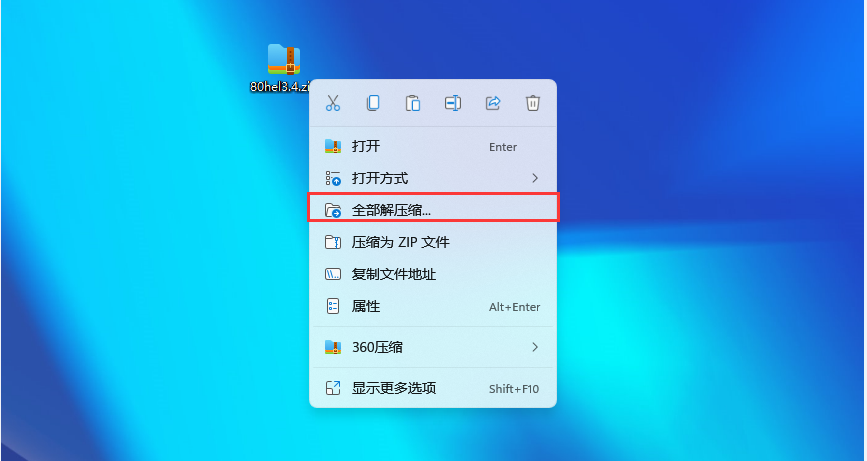
#2. 形式が .zip 以外 (7z、rar など) であり、その他の拡張子が組み込みプログラムで解凍できない場合は、追加の解凍ツール (360 圧縮、winrar、その他のツールなど) をダウンロードしてインストールする必要があります。以下に示すように:

#3. 右クリックしても解凍ツールが表示されない場合は、リストの下にある「その他のオプションを表示」を選択してリストを展開します。以下に示すように:

#4. ここでは解凍オプションが表示され、ファイルを解凍するための解凍パスも選択できます。以下に示すように:
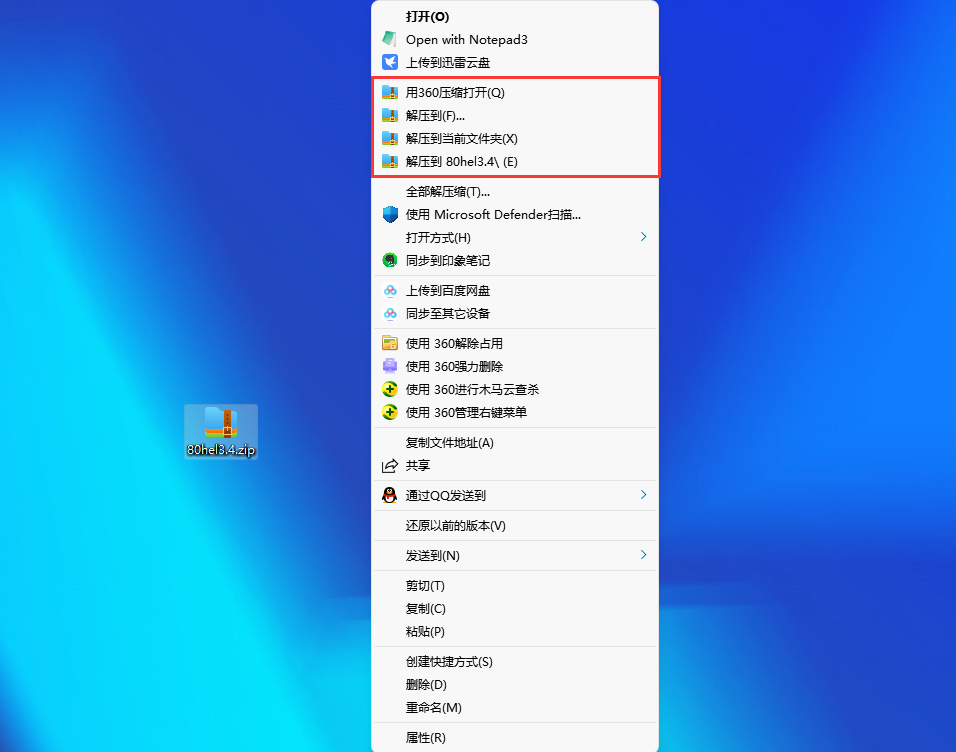
以上がWin11 23H2で7zipを使用するにはどうすればよいですか? Win11 23H2 で 7zip を使用する方法のチュートリアルの詳細内容です。詳細については、PHP 中国語 Web サイトの他の関連記事を参照してください。